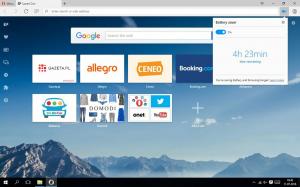Kontextmenü des Präsentationsmodus in Windows 10 hinzufügen
Der Präsentationsmodus wurde entwickelt, um Benutzern tragbarer Geräte (z. B. Laptops) zu helfen. Wenn es aktiviert ist, wendet es erweiterte Änderungen an der Konfiguration des Betriebssystems an, damit Ihr Computer wach bleibt, der Bildschirmschoner kann deaktiviert werden, der Desktop-Hintergrund kann entfernt oder in ein bestimmtes Bild geändert werden, und die Lautstärke kann auf einen vordefinierten Wert eingestellt werden Wert. Um diese Optionen schneller zu ändern, können Sie ein spezielles Kontextmenü erstellen.
Wenn Sie den Präsentationsmodus aktivieren, bleibt Ihr Gerät wach und Systembenachrichtigungen werden deaktiviert. Sie können den Bildschirmschoner deaktivieren, die Lautsprecherlautstärke anpassen und das Hintergrundbild Ihres Desktops ändern. Ihre Einstellungen werden automatisch gespeichert und jedes Mal angewendet, wenn Sie eine Präsentation starten, es sei denn, Sie ändern sie manuell.
Der Präsentationsmodus ist standardmäßig nur auf Laptops verfügbar. Es ist Teil der
Mobilitätscenter-App, die auf Desktop-Computern nicht verfügbar ist (aber mit einer Registrierungsoptimierung freigeschaltet werden kann. Sehen So aktivieren Sie das Mobilitätscenter auf dem Desktop in Windows 10).Sie können das folgende Menü zum Desktop-Kontextmenü in Windows 10 hinzufügen:
Stellen Sie vor dem Hinzufügen des Kontextmenüs sicher, dass Ihr Benutzerkonto Administratorrechte. Folgen Sie nun den Anweisungen unten.
So fügen Sie das Kontextmenü des Präsentationsmodus in Windows 10 hinzu, Mach Folgendes.
- Laden Sie das folgende ZIP-Archiv herunter: ZIP-Archiv herunterladen.
- Extrahieren Sie den Inhalt in einen beliebigen Ordner. Sie können die Dateien direkt auf dem Desktop ablegen.
- Entsperren Sie die Dateien.
- Doppelklicken Sie auf das Präsentationsmodus zum Desktop-Kontextmenü hinzufügen.reg Datei, um sie zusammenzuführen.
- Um den Eintrag aus dem Kontextmenü zu entfernen, verwenden Sie die bereitgestellte Datei Entfernen Sie den Präsentationsmodus aus dem Desktop-Kontextmenü.reg.
Du bist fertig!
Wie es funktioniert
Die Befehle des Menüs führen die integrierte PresentationSettings-App aus.
Präsentationseinstellungen /start
Dieser Befehl aktiviert direkt den Präsentationsmodus.
Der nächste Befehl deaktiviert es:
Präsentationseinstellungen /stop
Die Präsentationseinstellungen item öffnet den Einstellungsdialog.
Das ist es.